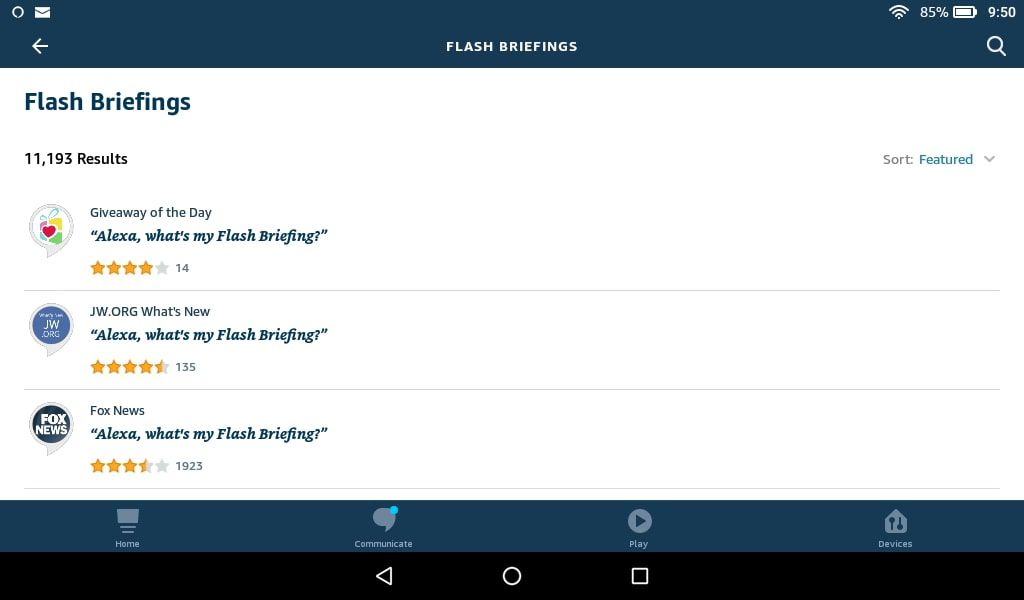
Flash briefing je dovednost Alexa, která je integrována do inteligentních reproduktorů Amazon. Svůj bleskový briefing Alexa můžete upravit tak, aby vám na vašich oblíbených webech byly k dispozici přizpůsobené zprávy, zprávy o počasí a aktualizace. Pokyny v tomto článku platí pro všechny reproduktory podporující Alexa, včetně Amazon Echo, Echo Show a Echo Dot.
Co je přizpůsobený Alexa Flash Briefing?
Když nastavujete zařízení Amazon Echo, používá Alexa informace, které poskytnete, k přizpůsobení jejích odpovědí vaší poloze. Když řeknete „Alexa, hraj můj bleskový briefing,“ virtuální asistent Amazonu poskytne podrobnou místní zprávu o počasí za den, než přehraje výchozí zpravodajský kanál pro vaši oblast. Například výchozí v USA je NPR, zatímco výchozí ve Velké Británii je BBC. Flash briefing můžete rozšířit přidáním dalších zdrojů. Většina hlavních a místních zpravodajských serverů má vlastní informační kanály Alexa Flash briefing, stejně jako weby jako EPSN.com. Existují tisíce informačních kanálů s informacemi o blesku a ne všechny jsou zprávy a informace o počasí. Najdete kanály, které poskytují každodenní módní rady, slovní zásobu a meditace s průvodcem. Kromě zvukových kanálů existují také textové kanály, které vám Alexa může číst, a video kanály pro zařízení Alexa s obrazovkou. Během briefingu můžete říct „Alexa, další“ a „Alexa, vrátit se“, abyste přeskočili dopředu nebo přehráli předchozí zdroj. Web Amazon Alexa Developers obsahuje pokyny pro vytváření kanálů, které mohou ostatní uživatelé přidat do svého bleskového briefingu Alexa.
Jak přizpůsobit Alexa Flash Briefings
Svůj flash briefing můžete upravit a přidat další kanály pomocí aplikace Alexa pro zařízení Android, iOS a Fire OS:
-
Otevřete aplikaci Alexa a klepněte na Více> Nastavení.
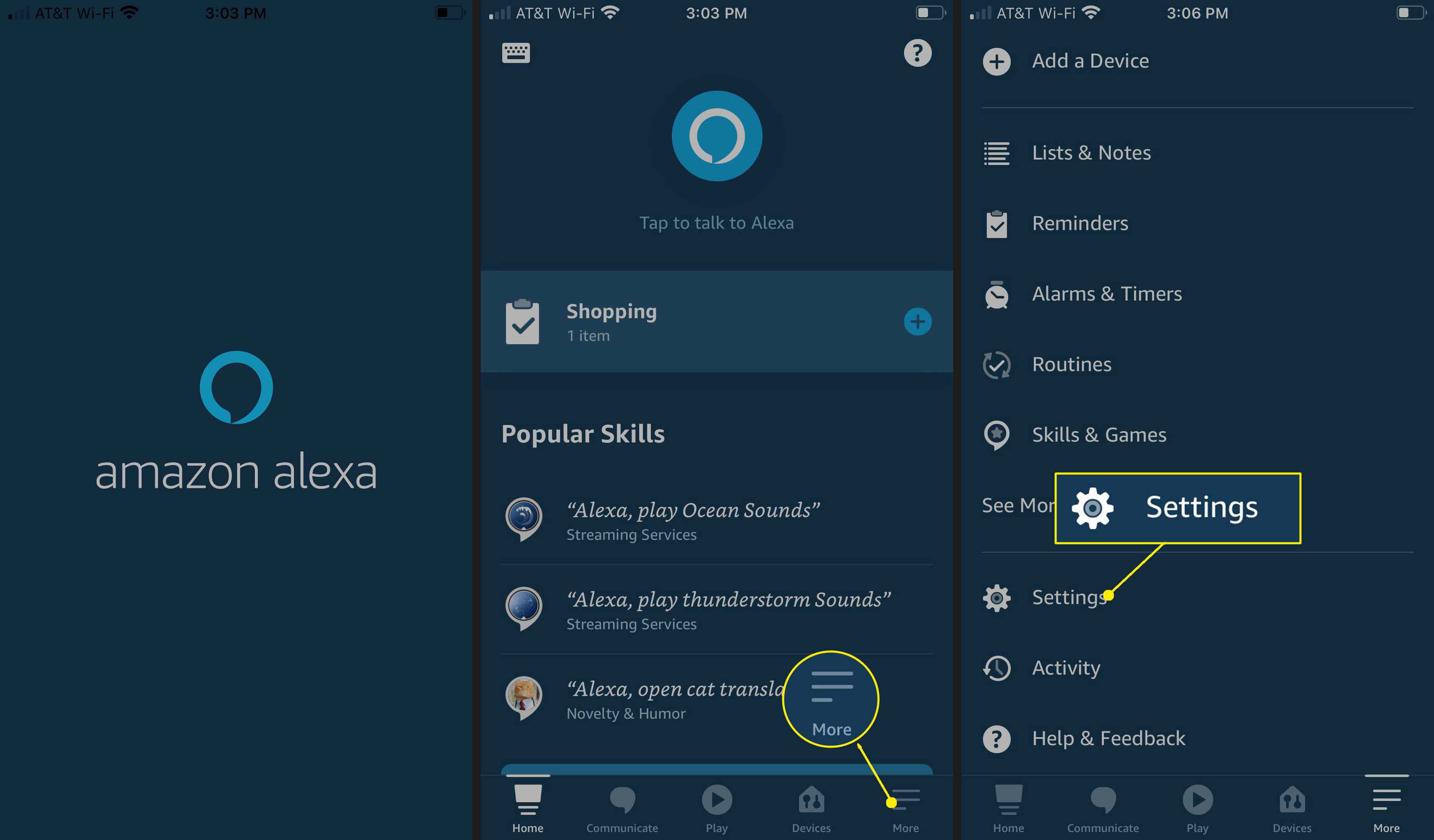 Nastavení.“ class=“lazyload“ id=“mntl-sc-block-image_1-0-18″ >
Nastavení.“ class=“lazyload“ id=“mntl-sc-block-image_1-0-18″ >
-
Přejděte dolů na Předvolby Alexa a vyberte Zprávya potom klepněte na Flash briefing.
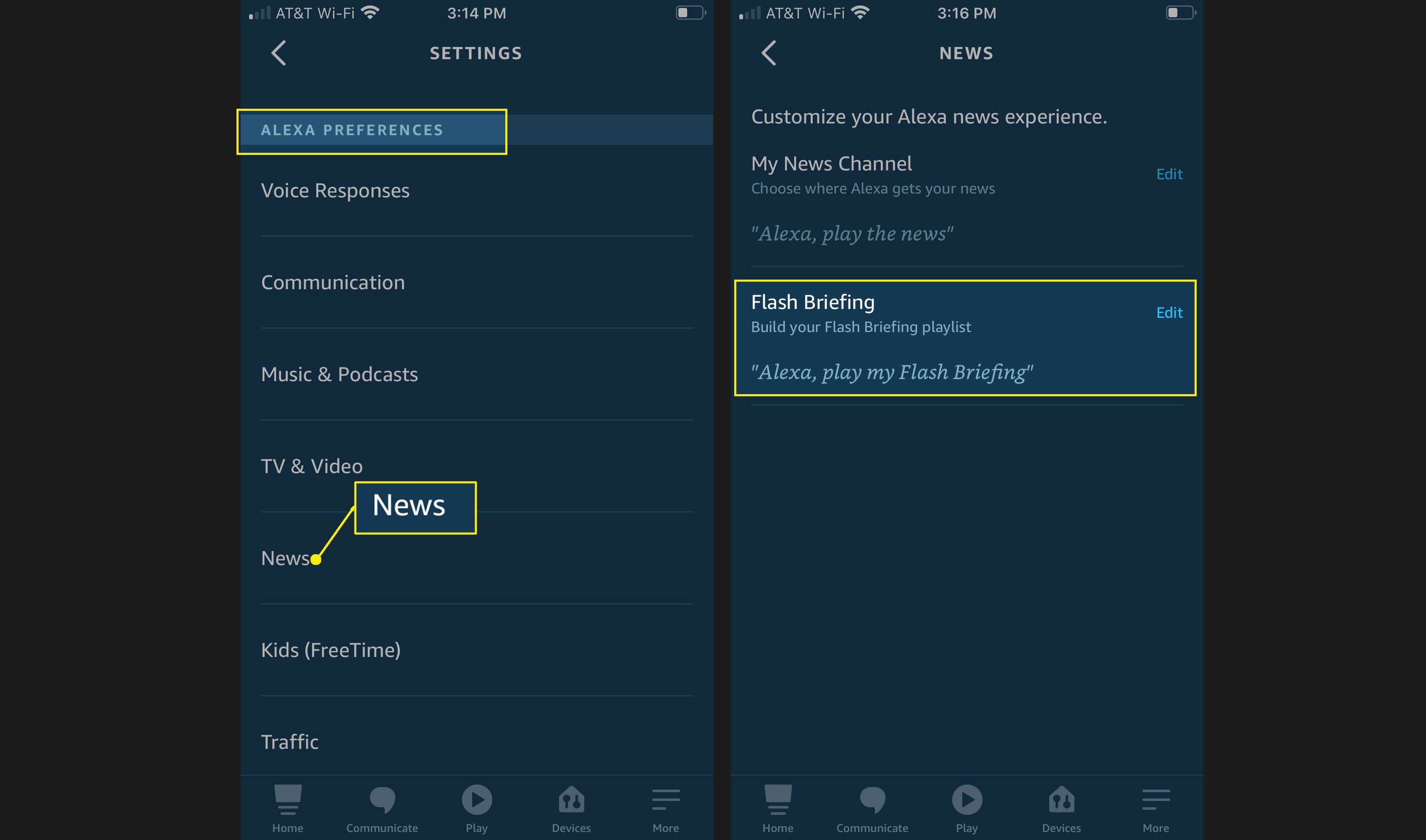
-
Klepněte na Přidat obsah. Procházejte možnosti, klepněte na zdroj, který chcete přidat, a potom klepněte na Povolit použití.
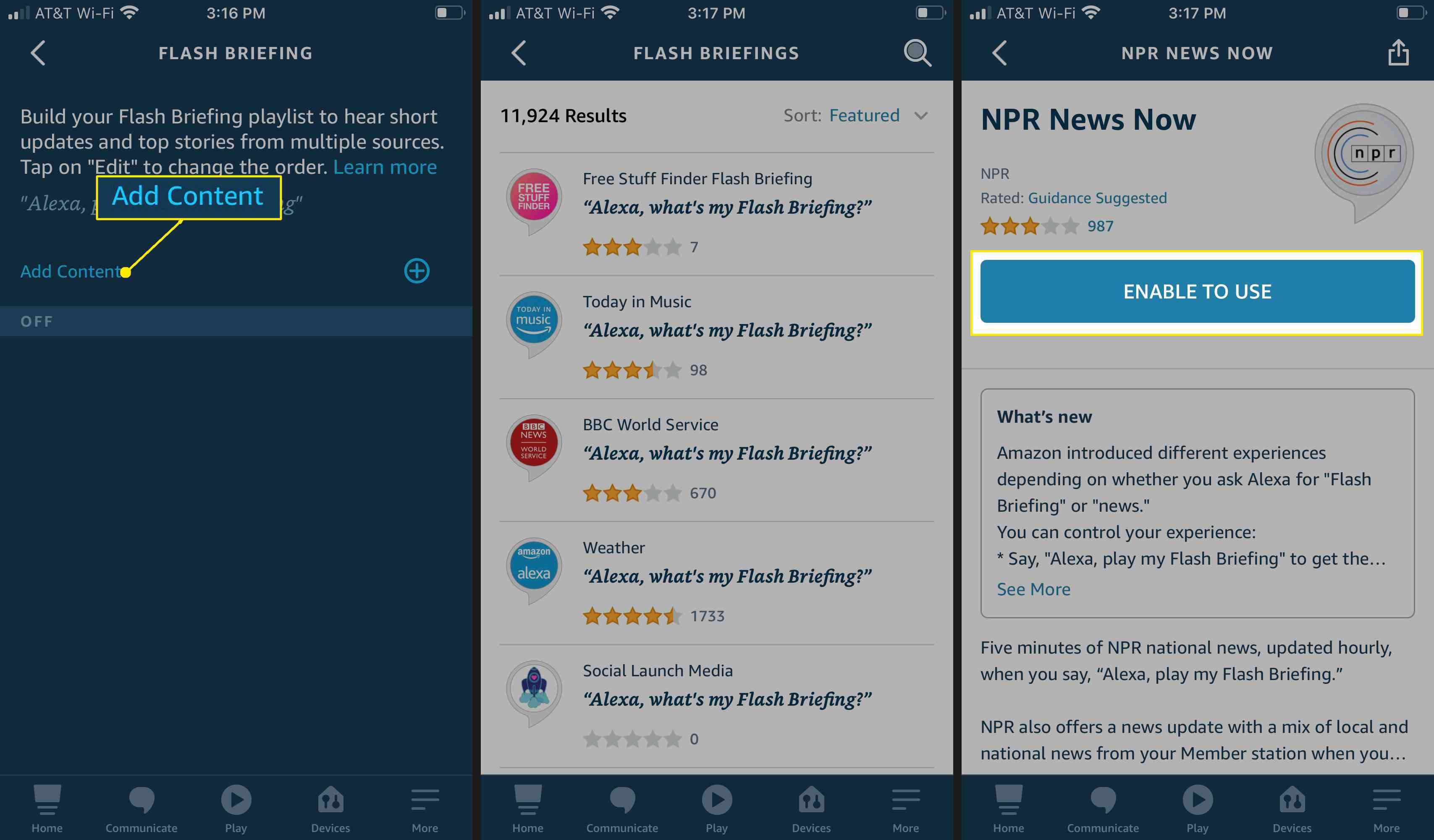
Můžete také vyhledat zdroje a seřadit je podle relevance, hodnocení zákazníků nebo podle data přidání.
-
Klepněte na Nastavení. Upravte nastavení zdroje podle svých představ a potom klepněte na Spravujte Flash briefingy pro návrat do nastavení aplikace Alexa.
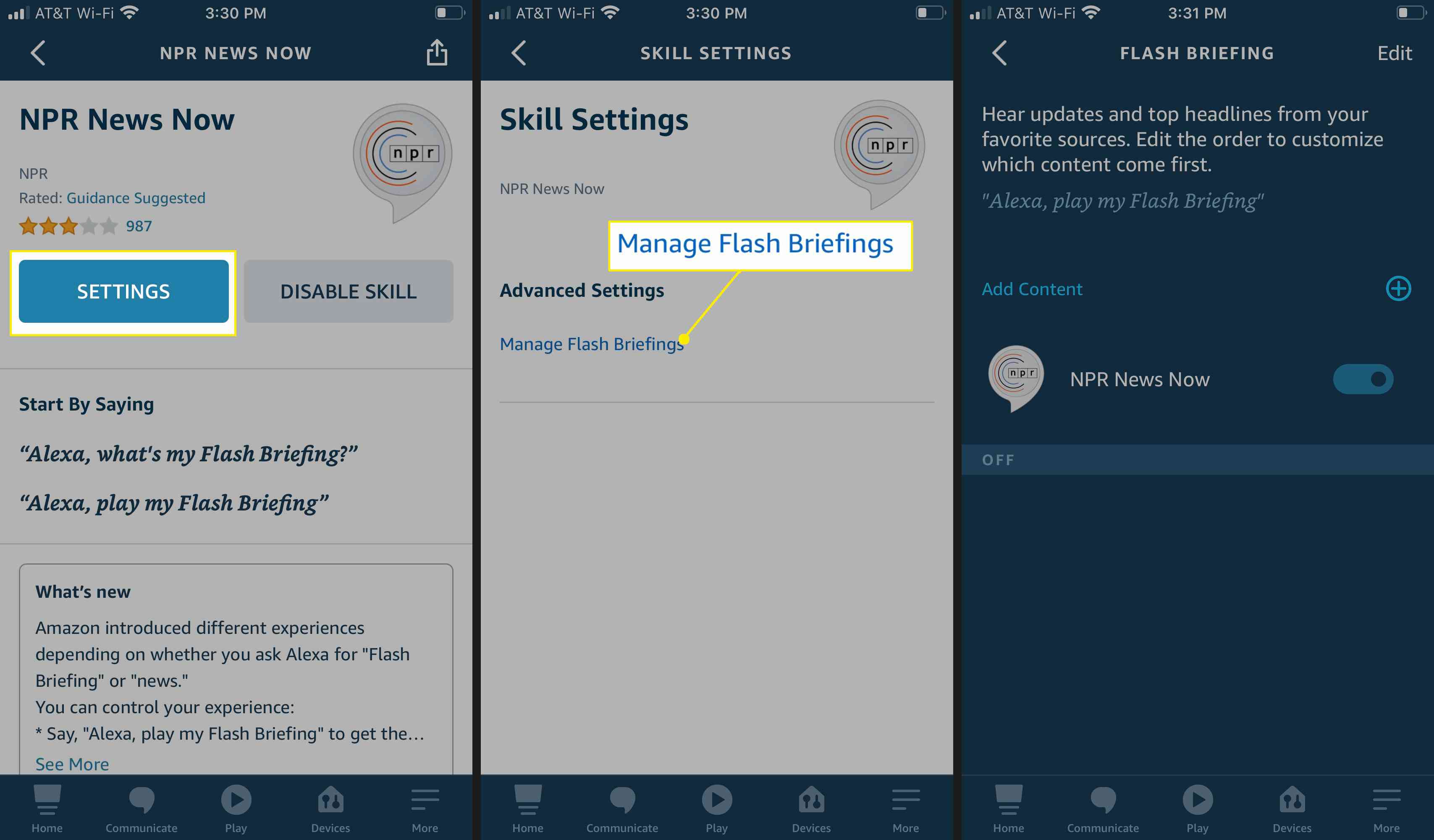
-
Vaše kanály se budou přehrávat v uvedeném pořadí. Klepněte na ikonu přepnout spínač vedle každého zdroje jej povolíte nebo zakážete. Chcete-li změnit pořadí kanálů, klepněte na Upravit v pravém horním rohu.
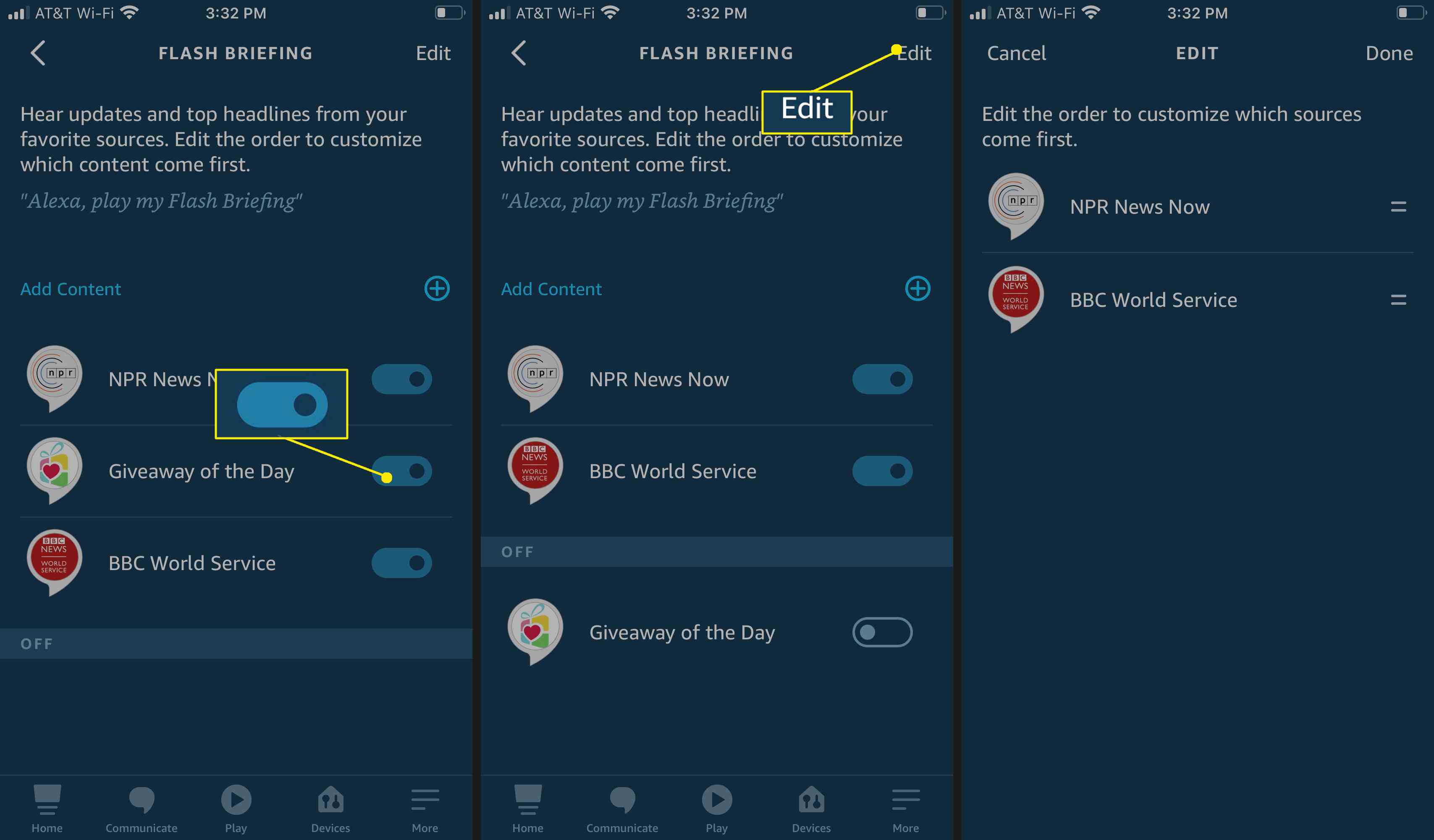
Jak přidat Alexa News Flash briefingy
Pokud vás zajímají pouze novinky, můžete přidat bleskové briefingy z nabídky dovedností Alexa:
-
Otevřete aplikaci Alexa a klepněte na Více> Dovednosti a hry.
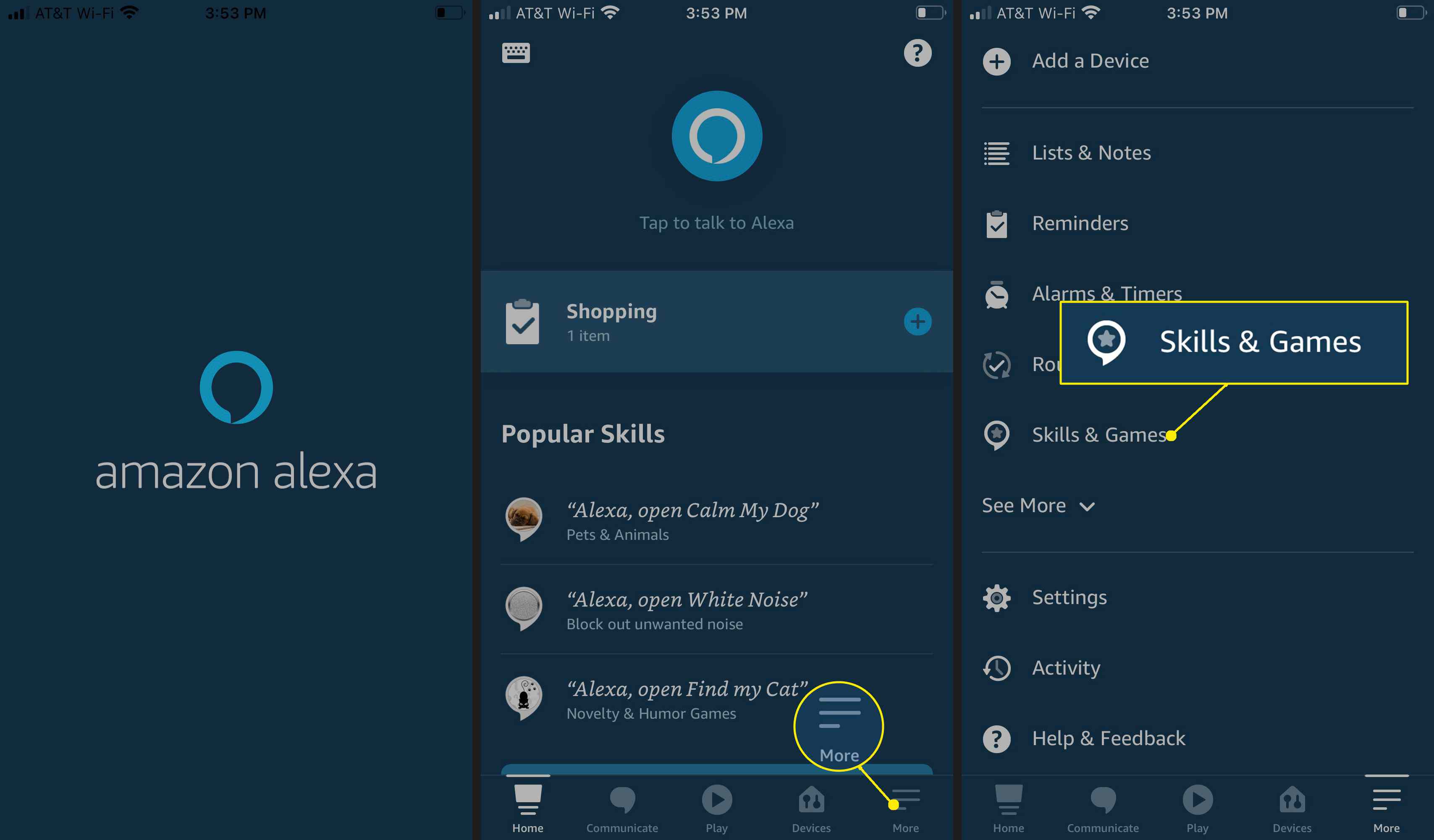 Dovednosti a hry.“ class=“lazyload“ id=“mntl-sc-block-image_1-0-44″ >
Dovednosti a hry.“ class=“lazyload“ id=“mntl-sc-block-image_1-0-44″ >
-
Klepněte na ikonu Kategorie kartu a poté vyberte Zprávy.
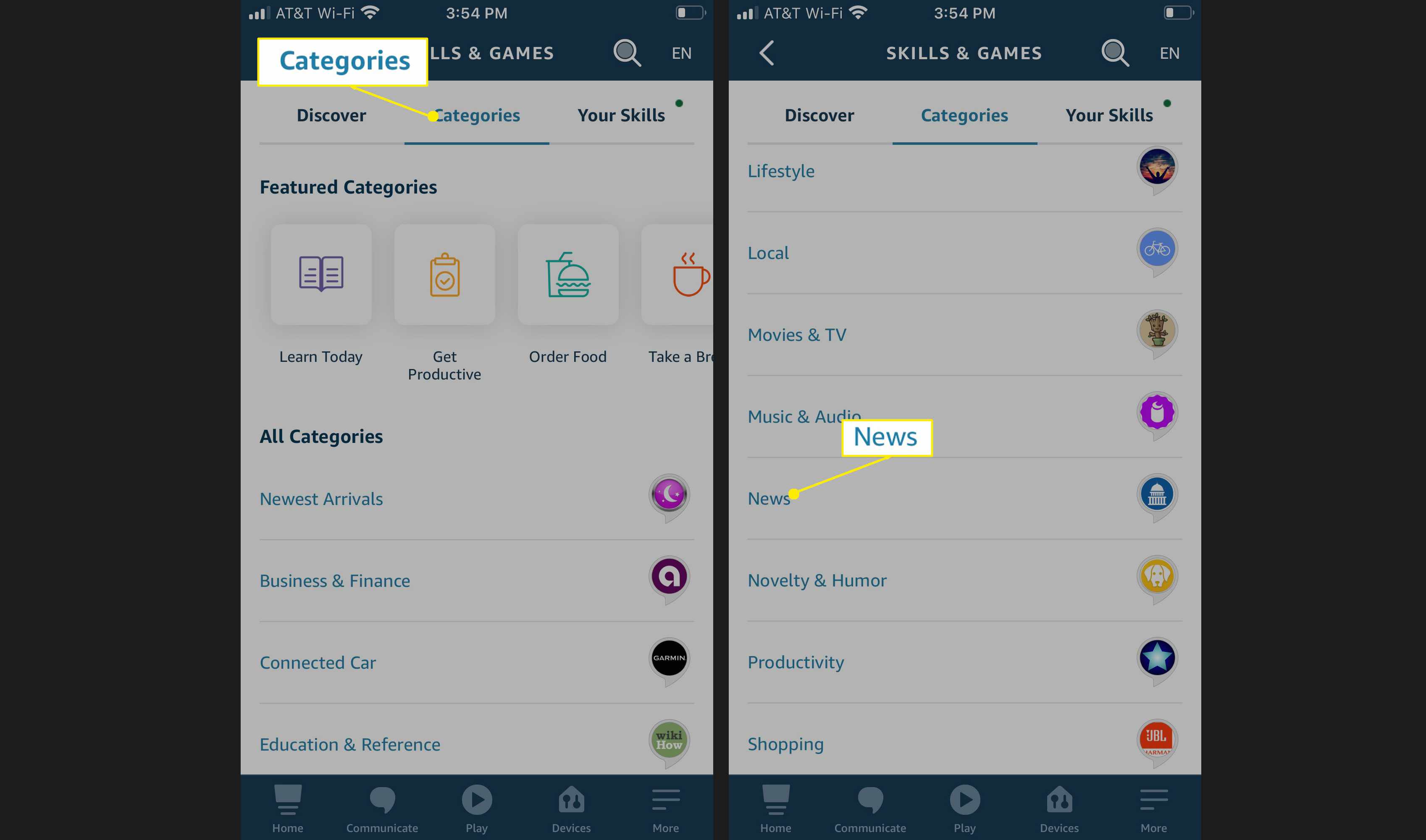
-
Zobrazí se seznam nejpopulárnějších zpravodajských dovedností. Klepněte na Vidět víc zobrazíte všechny dostupné možnosti. Klepněte na informační zpravodaj, který chcete povolit, a potom klepněte na Povolit použití.
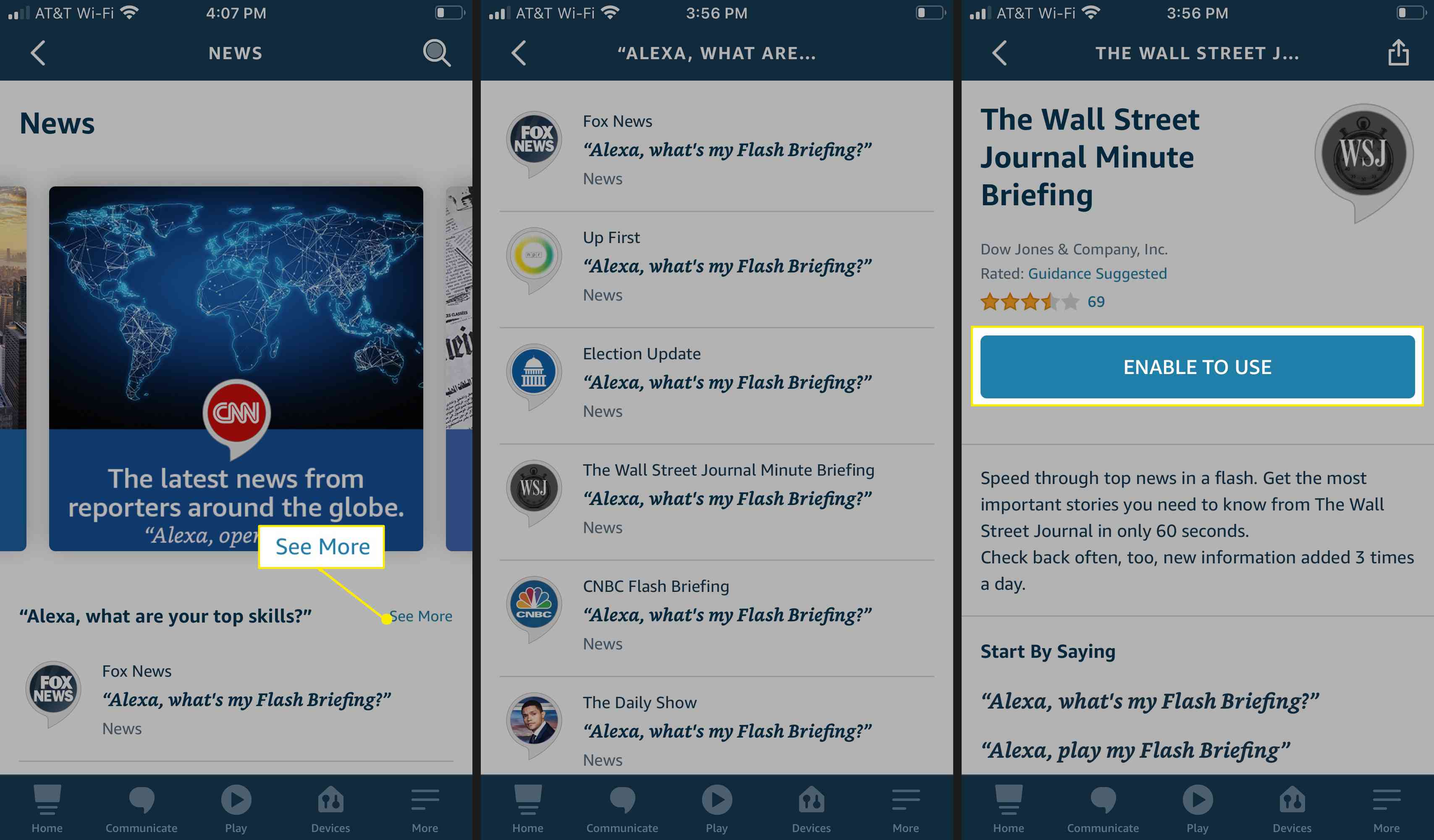
Jak změnit váš bleskový briefing o počasí
Zprávy o počasí od Alexy jsou založeny na adrese přidružené k vašemu zařízení Echo. Změna nastavení polohy počasí:
-
Otevřete aplikaci Alexa a klepněte na Zařízení, poté vyberte Echo a Alexa.
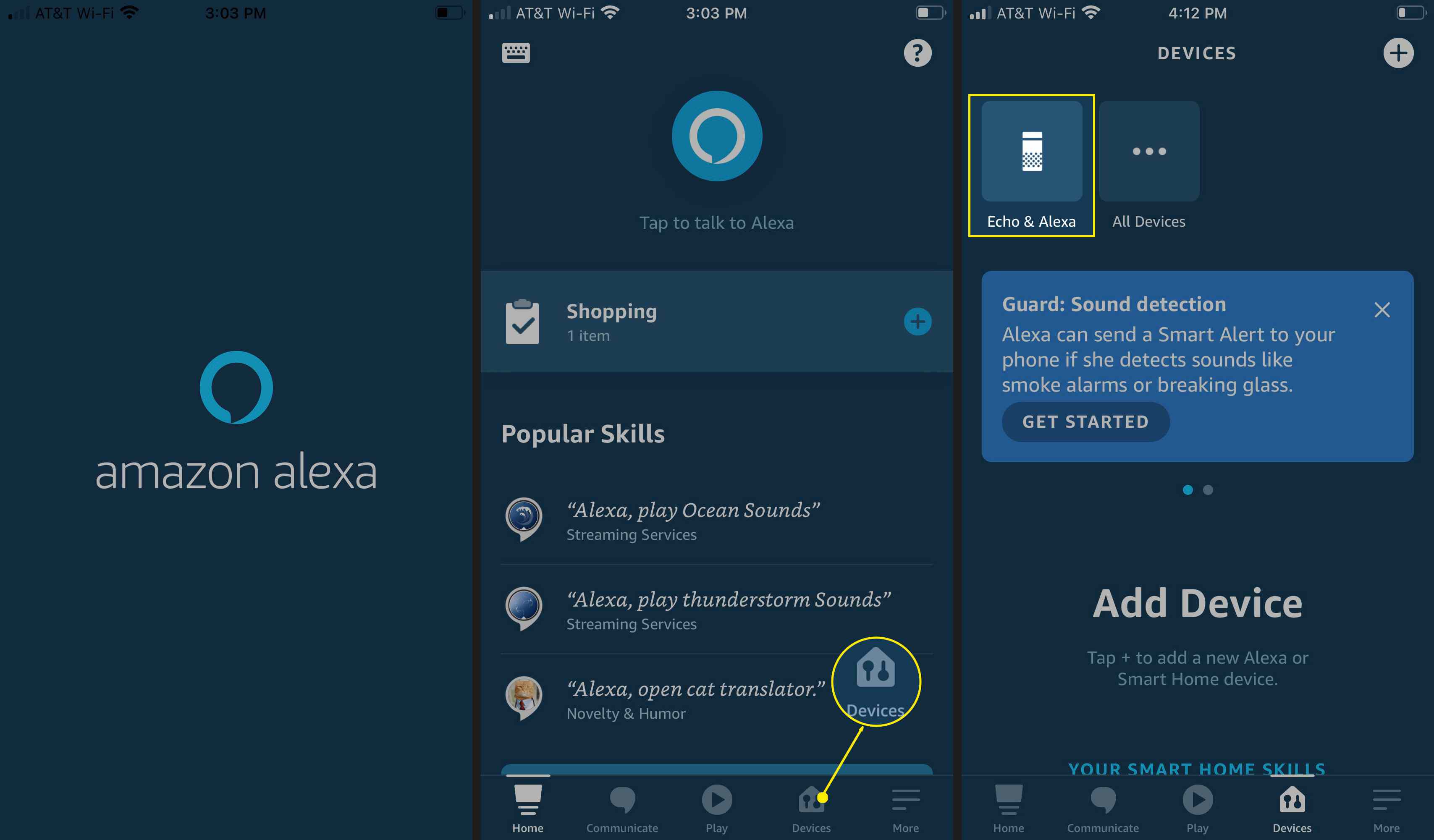
-
Vyberte si Echo zařízení.
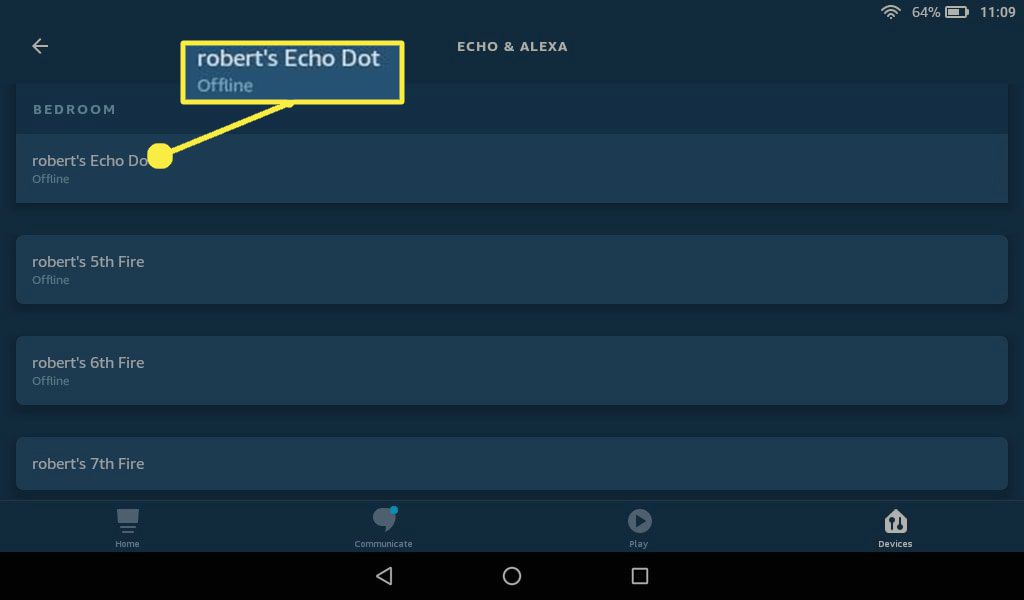
-
Klepněte na Umístění zařízení k nastavení umístění inteligentního reproduktoru.
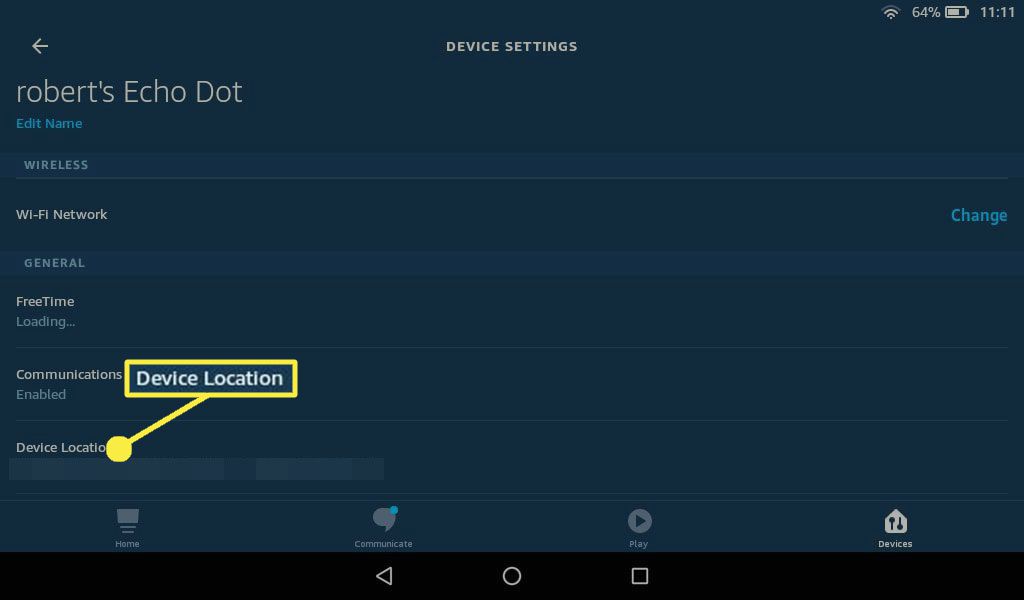
Pokud chcete jen rychlou zprávu o počasí, aniž byste museli hrát celý bleskový briefing, řekněte „Alexo, jaké je počasí?“